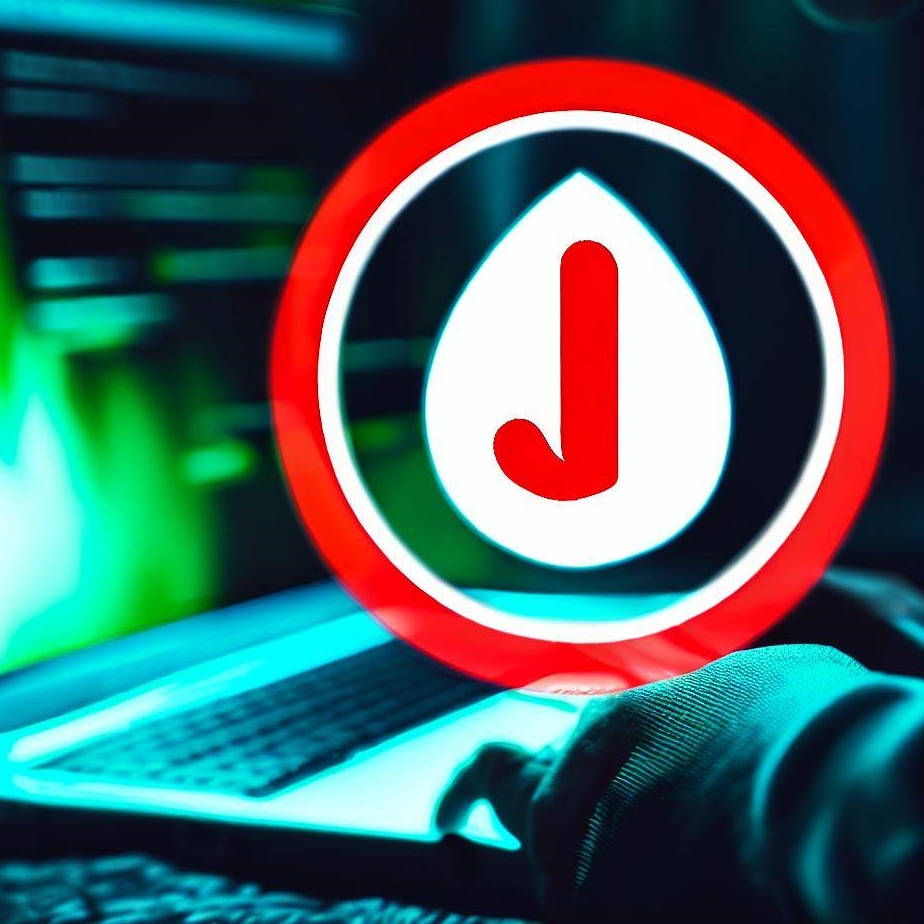Błąd odmowa dostępu uTorrent
Jeśli korzystasz z programu uTorrent i napotykasz błąd odmowy dostępu, istnieją różne kroki, które możesz podjąć, aby rozwiązać ten problem. Błąd odmowy dostępu może występować z różnych powodów i może być frustrujący dla użytkowników. W tym artykule omówimy kilka możliwych przyczyn tego błędu oraz zaprezentujemy rozwiązania, które pomogą Ci go naprawić.
Przyczyny błędu odmowy dostępu
Istnieje kilka potencjalnych przyczyn błędu odmowy dostępu w programie uTorrent. Oto kilka najczęstszych:
- Brak uprawnień administratora
- Blokada zapory sieciowej
- Problemy z antywirusem lub oprogramowaniem zabezpieczającym
- Naruszenie plików programu uTorrent
Rozwiązanie 1: Uruchomienie programu jako administrator
Jeśli błąd odmowy dostępu występuje z powodu braku uprawnień administratora, możesz spróbować uruchomić program uTorrent jako administrator. Aby to zrobić, wykonaj poniższe kroki:
- Kliknij prawym przyciskiem myszy na ikonie programu uTorrent.
- Wybierz opcję „Uruchom jako administrator”.
- Spróbuj ponownie uruchomić pobieranie.
Rozwiązanie 2: Wyłączanie zapory sieciowej
Jeśli błąd odmowy dostępu jest spowodowany blokadą zapory sieciowej, możesz spróbować wyłączyć zaporę tymczasowo. Pamiętaj jednak, że wyłączenie zapory sieciowej może narazić Twój system na pewne zagrożenia, dlatego zaleca się tę opcję tylko na czas rozwiązywania problemu. Aby wyłączyć zapórę sieciową, postępuj zgodnie z poniższymi krokami:
- Otwórz Panel sterowania w systemie Windows.
- Przejdź do sekcji „System i zabezpieczenia”.
- Wybierz „Zaporę systemu Windows”.
- Kliknij „Zarządzaj ustawieniami innych programów sieciowych”.
- Wybierz uTorrent z listy programów.
- Wybierz „Zezwól na połączenia” lub podobną opcję.
- Kliknij „OK”, aby zapisać zmiany.
Rozwiązanie 3: Wyłączenie oprogramowania zabezpieczającego
Jeśli błąd odmowy dostępu w uTorrent występuje z powodu konfliktu z oprogramowaniem zabezpieczającym, warto spróbować tymczasowo wyłączyć to oprogramowanie. Niektóre programy antywirusowe lub zaporowe mogą blokować działanie uTorrent lub zakłócać pobieranie plików. Aby wyłączyć oprogramowanie zabezpieczające, wykonaj poniższe kroki:
- Otwórz program zabezpieczający zainstalowany na Twoim komputerze, na przykład oprogramowanie antywirusowe lub zaporę sieciową.
- Sprawdź ustawienia programu w poszukiwaniu opcji związanych z blokowaniem programów lub ograniczaniem dostępu do sieci.
- Tymczasowo wyłącz oprogramowanie lub dodaj uTorrent do zaufanych aplikacji.
- Spróbuj ponownie uruchomić uTorrent i sprawdź, czy problem został rozwiązany.
Rozwiązanie 4: Naprawa plików programu uTorrent
Jeśli błąd odmowy dostępu w uTorrent nadal występuje, możliwe, że pliki programu uTorrent zostały uszkodzone lub naruszone. W takim przypadku warto spróbować naprawić pliki programu. Aby to zrobić, postępuj zgodnie z poniższymi krokami:
- Zamknij uTorrent, upewnij się, że program jest w pełni zamknięty i nie działa w tle.
- Przejdź do folderu, w którym zainstalowany jest uTorrent.
- Znajdź plik wykonywalny uTorrent (zazwyczaj ma rozszerzenie .exe) i kliknij go prawym przyciskiem myszy.
- Wybierz opcję „Właściwości”.
- Przejdź do zakładki „Naprawa” lub „Zgodność”.
- Kliknij przycisk „Napraw program” lub podobną opcję.
- Po zakończeniu procesu naprawy spróbuj ponownie uruchomić uTorrent i sprawdź, czy błąd odmowy dostępu został naprawiony.
Rozwiązanie 5: Aktualizacja uTorrent
Jeśli żadne z powyższych rozwiązań nie pomogły, możliwe, że problem z błędem odmowy dostępu został rozwiązany w nowszej wersji programu uTorrent. Warto sprawdzić, czy dostępna jest aktualizacja uTorrent i zaktualizować program do najnowszej wersji. Aby to zrobić, wykonaj następujące kroki:
- Otwórz program uTorrent.
- Przejdź do menu „Pomoc” lub „Opcje”.
- Sprawdź, czy dostępna jest opcja „Sprawdź aktualizacje” lub podobna.
- Jeśli dostępna jest aktualizacja, postępuj zgodnie z instrukcjami na ekranie, aby zainstalować najnowszą wersję uTorrent.
- Po zakończeniu aktualizacji spróbuj ponownie uruchomić program i sprawdź, czy błąd odmowy dostępu nadal występuje.
Często zadawane pytania (FAQs)
Jak mogę sprawdzić, czy mam uprawnienia administratora?
Aby sprawdzić, czy masz uprawnienia administratora, kliknij prawym przyciskiem myszy na ikonie programu uTorrent i sprawdź, czy widoczna jest opcja „Uruchom jako administrator”. Jeśli opcja ta jest dostępna, posiadasz uprawnienia administratora. W przeciwnym razie będziesz musiał zalogować się na konto administratora lub skontaktować się z administratorem systemu, aby uzyskać odpowiednie uprawnienia.
Czy wyłączenie zapory sieciowej jest bezpieczne?
Wyłączenie zapory sieciowej może tymczasowo zwiększyć podatność Twojego systemu na potencjalne zagrożenia z sieci. Dlatego zaleca się wyłączanie zapory tylko na czas rozwiązywania problemów i ponowne jej włączenie po zakończeniu. Jeśli zdecydujesz się wyłączyć zapórę sieciową, upewnij się, że korzystasz z zaufanych źródeł i nie otwierasz podejrzanych stron internetowych lub nie pobierasz podejrzanych plików.
Czy aktualizacja uTorrent usunie moje pobrane pliki?
Aktualizacja uTorrent nie powinna usunąć Twoich pobranych plików. Jednak zawsze zaleca się wykonanie kopii zapasowej ważnych danych przed aktualizacją jakiegokolwiek oprogramowania. Jeśli masz pewność, że Twoje pobrane pliki są bezpieczne, możesz śmiało przeprowadzić aktualizację uTorrent bez obaw o utratę danych.
Zobacz także: